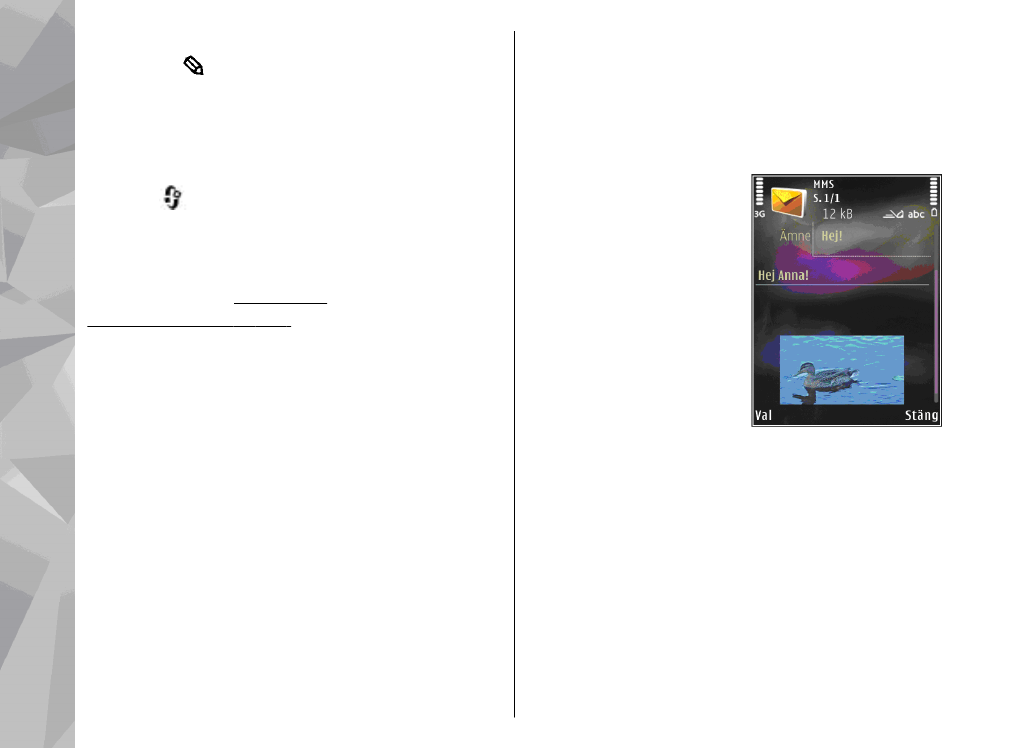
Skriva och skicka
meddelanden
Tryck på
och välj
Medd.
.
Du måste ange alla nödvändiga
anslutningsinställningar innan du kan skapa ett
MMS-meddelande eller skriva ett e-
postmeddelande.
Se "Ange e-
postinställningar" s. 118.
Det trådlösa nätet kan sätta en gräns för hur stora
MMS-meddelanden som kan sändas. Om en infogad
bild överskrider denna storlek, kan enheten göra
bilden mindre så att den kan sändas via MMS.
Kontrollera hur stora e-postmeddelanden du kan
skicka hos tjänstleverantören. Om du försöker
skicka ett e-postmeddelande som överskrider
gränsen hos e-postservern, ligger meddelandet
kvar i mappen
Utkorg
och enheten försöker
regelbundet att skicka det igen. För att skicka e-post
måste du ha en dataanslutning och om flera försök
görs att skicka e-postmeddelandet kan det påverka
telefonräkningen. I mappen
Utkorg
kan du ta bort
sådana meddelanden eller flytta dem till mappen
Utkast
.
1.
Välj
Nytt medd.
>
SMS
om du vill skicka ett SMS,
MMS
om du vill skicka ett MMS
(multimediemeddelande),
Ljudmeddelande
om du vill skicka ett ljudmeddelande (ett
multimediemeddelande med ett ljudklipp) eller
E-post
om du vill skicka ett e-postmeddelande.
2.
I fältet Till trycker du på
bläddringsknappen för
att välja mottagare
eller grupper från
Kontakter, eller ange
mottagarens
telefonnummer eller e-
postadress. Avgränsa
de olika mottagarna
genom att trycka på *
för att infoga ett
semikolon (;). Du kan
även kopiera och klistra
in telefonnummer och adress från urklipp.
3.
I fältet Ämne anger du ämnet för ditt MMS eller
e-postmeddelande. Om du vill ändra vilka fält
som visas väljer du
Val
>
Adressfält
.
4.
Skriv meddelandet i meddelandefältet. Om du
vill infoga en mall väljer du
Val
>
Infoga
eller
Infoga objekt
>
Mall
.
5.
Om du vill lägga till ett medieobjekt i ett MMS
väljer du
Val
>
Infoga objekt
>
Bild
,
Ljudklipp
eller
Videoklipp
.
116
Me
dd
eland
en
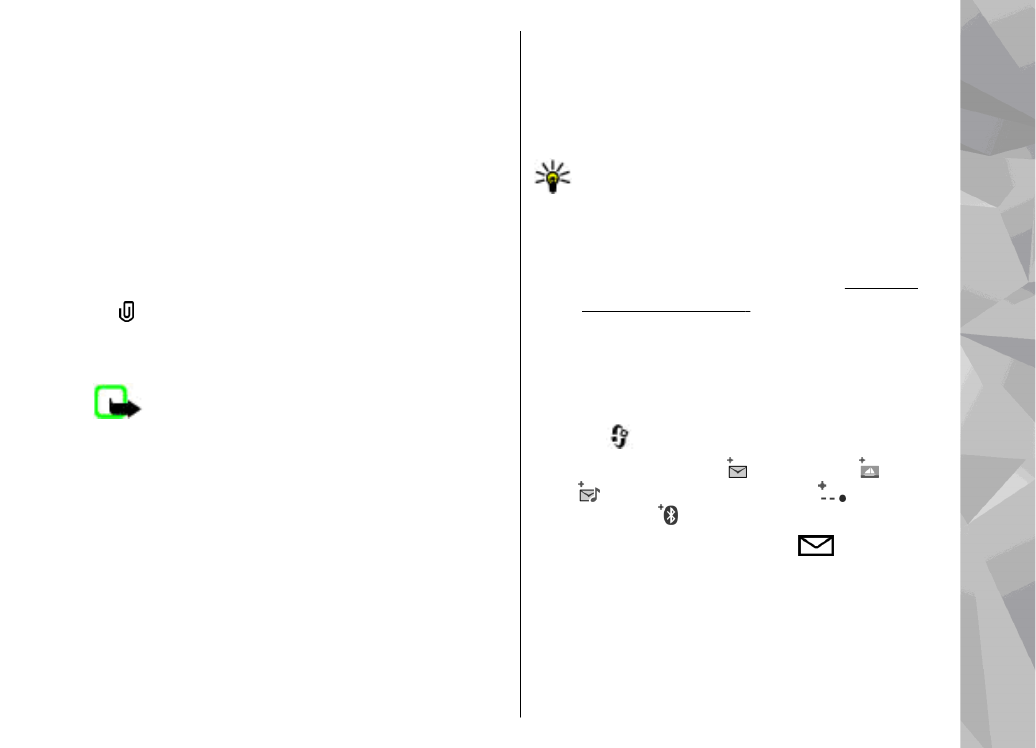
6.
Om du vill ta en ny bild eller spela in ljud eller
video till ett MMS väljer du
Infoga nytt
objekt
>
Bild
,
Ljudklipp
eller
Videoklipp
.
Om du vill infoga en ny bild i meddelandet väljer
du
Sida
.
Om du vill se hur ditt MMS ser ut väljer du
Val
>
Förhandsgranska
.
7.
Om du vill lägga till en bifogad fil i ett e-
postmeddelande väljer du
Val
>
Infoga
>
Bild
,
Ljudklipp
,
Videoklipp
,
Anteckning
eller
Annat
för andra filtyper. Bifogade filer visas med
.
8.
Om du vill skicka meddelandet väljer du
Val
>
Sänd
eller trycker på samtalsknappen.
Obs: Enheten kan visa att den har sänt
meddelandet till det nummer till
meddelandecentralen som programmerats i
enheten. Den kanske inte visar att meddelandet
nått mottagaren. Kontakta din tjänsteleverantör för
att få mer information om meddelandetjänster.
Enheten kan skicka textmeddelanden som är längre
än begränsningen för ett enskilt meddelande.
Längre meddelanden skickas i en serie på två eller
flera meddelanden. Tjänsteleverantören kan
debitera enligt detta. Tecken som innehåller
accenter eller andra markörer och tecken från vissa
språkalternativ kräver större utrymme vilket
begränsar antalet tecken som kan skickas i ett
enskilt meddelande.
Videoklipp i .mp4-format eller som är större än
nätverkets storleksgräns kan kanske inte skickas i
ett MMS-meddelande.
Tips! Du kan kombinera bilder, video, ljud och
text i en presentation och skicka den i ett MMS.
Börja skapa ett multimediemeddelande och
välj
Val
>
Skapa presentation
. Alternativet
visas endast om
Läget skapa MMS
är inställt
på
Med anvisningar
eller
Fritt
.
Se "MMS-
inställningar" s. 121.